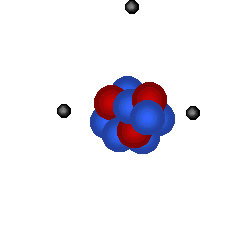Seperti Ini ??
Oke ini kode nya :
Untuk Yang bergerak kekanan
Untuk Yang Bergerak kekiri ! : Tinggal ganti kata "right" menjadi "Left"
Untuk Yang Ke Kanan dan Kekiri
Untuk Yang Bergerak kekanan Perlahan : Note : nilai scrolldelay menentukan cepat atau lambatnya tulisan bergerak.Direction = menentukan arah bergerak
Untuk Yang Ke Kanan dan Kekiri Dan Bisa Di stop
Untuk Yang Bergerak Ke Atas
Untuk Yang Bergerak Ke Atas dan Ke bawah
Note : Anda bisa merubah warna tulisan dengan mengubah angka pada :
rgb(255,0,0)=menjadi merah
rgb(0,255,0)=menjadi Hijau
rgb(0,0,255)=menjadi Biru
Atau dikombinasi....Coba-coba aja ya....
Update 25 agustus 2009:
Karena ada pertanyaan soal bagaiamana cara agar gambar bisa bergerak kekanan atau kekiri, maka sy perlu tambahkan sedikit disini ...
caranya pertama anda bikin dulu image yang anda inginklan, lalu anda upload image tsb ke photobucket.com
Kemudian nanti dari photobucket anda akan mendapatkan URL dari image yg anda upload tsb.
Kemudian masukkan ke dalam scrip marque(Berjalan) seperti yg ada diatas.
Berikut contoh script utk image Photo saya yg bergeraK Kekanan;
<marquee direction="right"><img src="http://i420.photobucket.com/albums/pp281/goldenphoto_2009/Iconulum.jpg" /></marquee>
dan ini contoh image yg bisa bergerak kekanan
ganti URL http://i420.photobucket.com/albums/pp281/goldenphoto_2009/bubble.gif dgn URL image milik anda
Semoga membantu